내 아이폰 백업하려는데 어떻게 할까?
Sep 10, 2025 • Filed to: 휴대폰과 PC 간 데이터 백업 • Proven solutions
애플은 애플제품끼리 호환이 잘 되는 것으로 유명하죠. 저 같은 경우는 아이폰11, 아이패드에어4세대를 사용중인데요, iCloud를 정기구독해 기기의 모든 업데이트가 즉각적으로 동기화가 이루어져 아주 편리하게 사용하고 있습니다. 저처럼 매달 구독료를 내고 정기적으로 자동 백업을 하신다면 애플 백업 방법에 대한 고민이 많이 줄어드실 겁니다.
제가 이토록 철저하게 백업하게 된 이유가 있습니다. 여행에서 제가 사용하던 스마트폰을 잃어버린 겁니다. 사진, 동영상은 물론 전화번호, 문자메세지 등 지난 몇 년간의 기록이 흔적도 없이 사라져버려 한동안 우울했었습니다. 이런 경험을 바탕으로 지금은 백업 반 전문가가 되었는데요, 이런 경우 어떻게 하면 좋을지 오늘 글에서 다뤄보겠습니다. 물론 예방이 가장 중요하죠. 아이폰 백업의 뜻과 백업이 필요한 이유, 백업 방법을 아이클라우드, 아이튠즈와 Dr.Fone - 휴대폰 백업 (iOS)을 이용하여 소개해드립니다.
- Part 1. 아이폰 백업의 뜻과 백업을 왜 해야 할까?
- Part 2. iCloud 이용하기
- Part 3. iTunes 이용하기
- Part 4. Dr.Fone
- Part 5. 아이폰 백업 프로그램 비교
Part 1. 백업의 뜻과 백업을 왜 해야 할까?
저의 경우처럼 기기를 잃어버리거나 실수로 데이터를 분실하는 경우 혹은 악성코드에 감염될 가능성도 있습니다. 혹은 기기가 노후화되거나 침수, 손상되어 아무런 대비없이 하루아침에 모든 데이터를 잃어버릴 수도 있습니다. 이처럼 백업은 갑작스러운 오류 등으로 인해 갖고 있는 데이터가 사라지는 것을 예방하기 위해 똑같은 파일을 이동식 저장 매체에 저장하는 것을 말합니다. 말그대로 예방책, Back up의 의미를 갖고 있습니다.Part 2. iCloud 이용하기
가장 기본적인 아이폰 백업은iCloud에서 시작한다고 볼 수 있습니다. 기기가 반드시wifi에 연결 되어있어야 백업을 진행할 수 있습니다. 단계1. 설정->사용자이름->iCloud를 선택합니다. 백업에 충분한 여유공간이 있는지 iCloud 용량을 확인해주셔야 합니다. 기본적으로 제공되는 공간은 5GB이며, 저는 다른 애플 제품을 함께 사용하고 있기 때문에 월정액 요금을 지불하여 50GB로 업그레이드하였습니다. 아래 저장공간을 보시면 보라색 <백업>이 대부분의 용량을 차지하는 것을 보실 수 있습니다.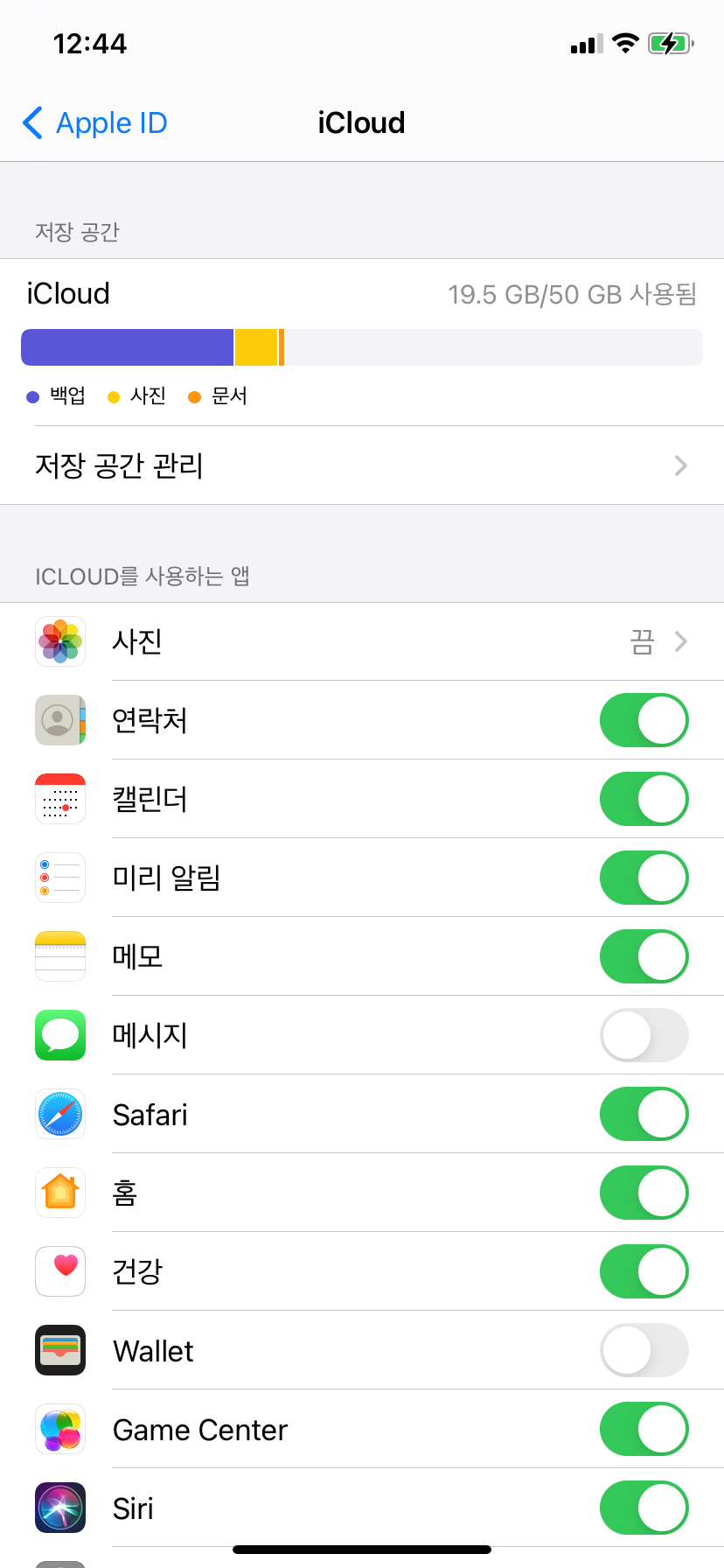
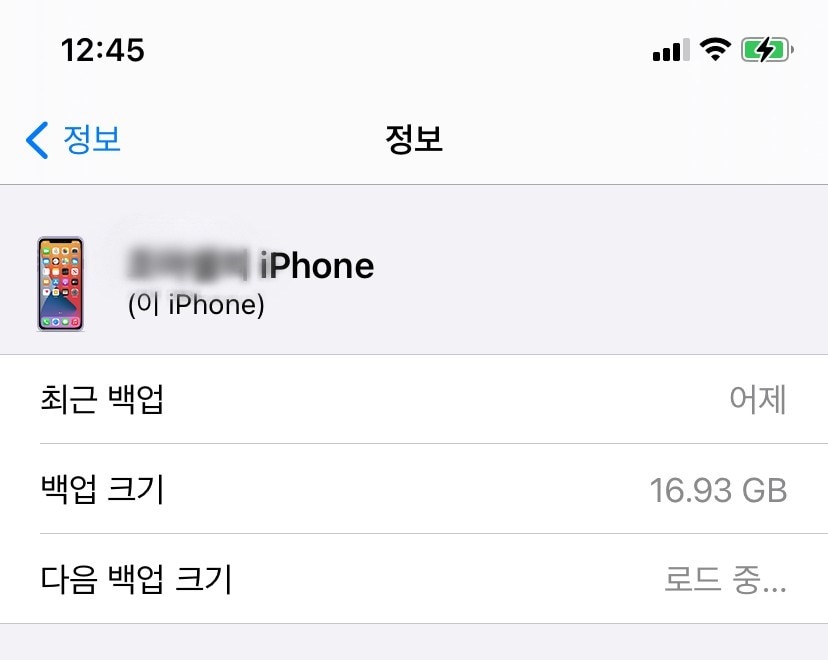
Part 3. iTunes 이용하기
저는 모든 스마트 기기는 애플을 사용하지만 노트북은 Windows를 사용하고있습니다. 이 경우 먼저 iTunes를 다운로드 받은 후 접근이 가능합니다. 단계1. 아이폰을 노트북과 연결 후, 기기의 암호를 묻거나 "이 컴퓨터를 신뢰하겠습니까?"라는 메시지가 표시면 단계를 따릅니다. 그 후 백업 데이터에 암호 설정을 해 줍니다.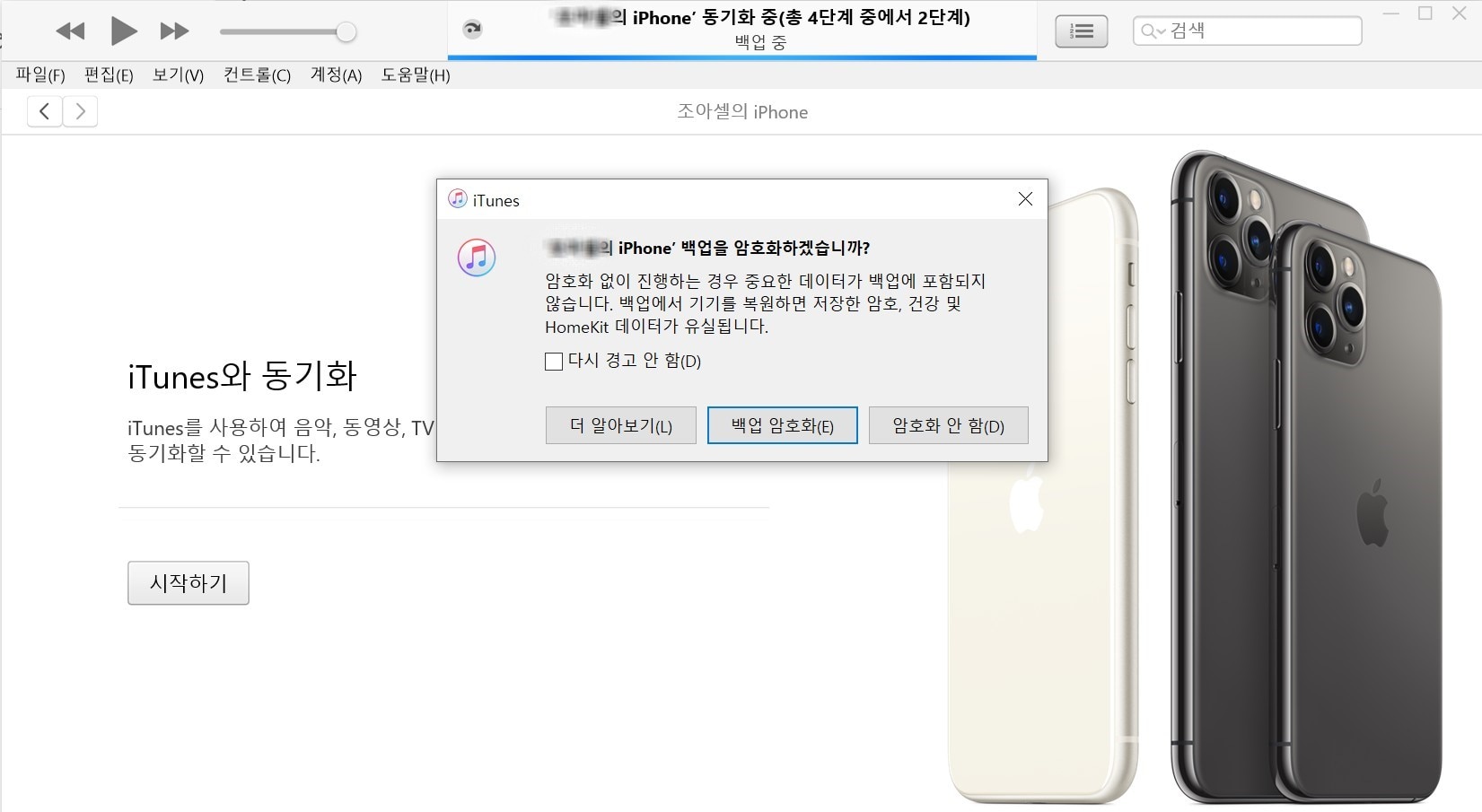
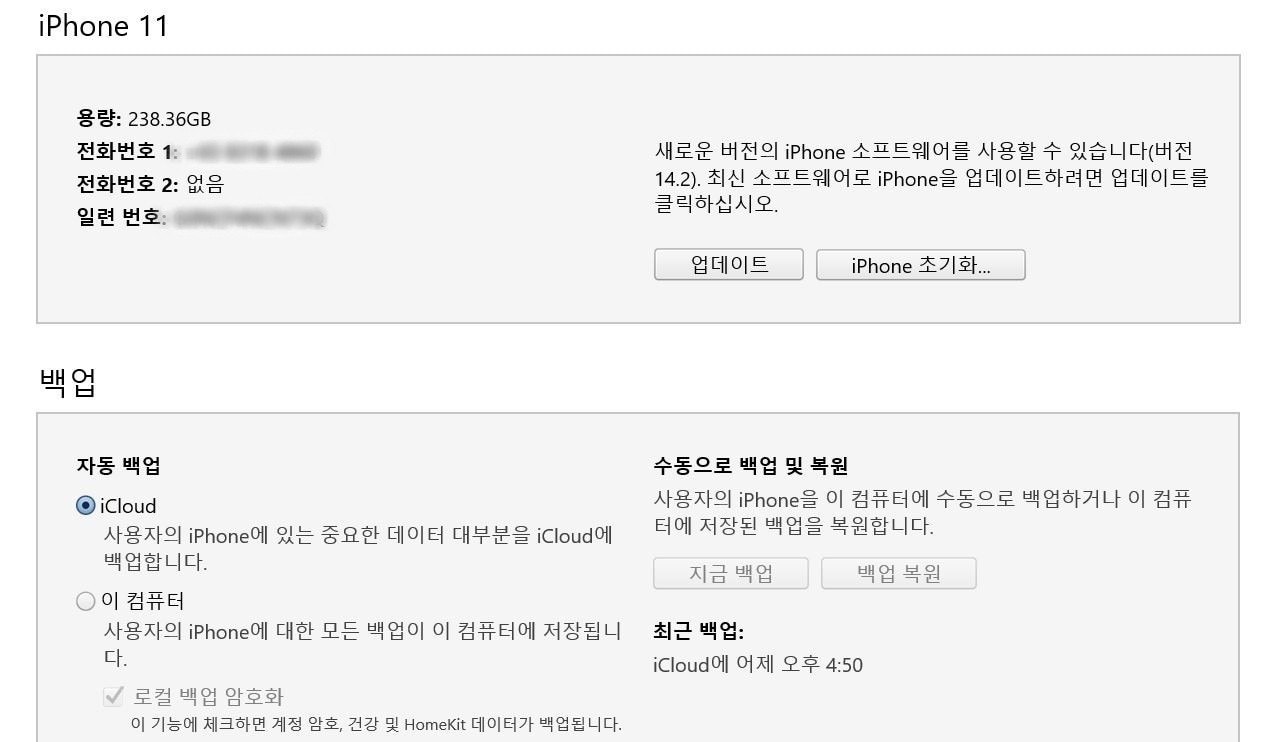
Part 4. Dr.Fone
윈도우, 맥 유저 모두 이용할 수 있는 Dr.Fone은 한국어를 지원하며 선택적인 데이터 백업이 가능해 아이튠즈 대안으로 많은 iOS유저들에게 선호되는 프로그램입니다. Dr.Fone으로 아이폰데이터 백업을 하는 방법은 아주 간단합니다. 단계1. 먼저 프로그램을 다운받은 후 실행하면 아래와 같이 다양한 옵션이 나타납니다.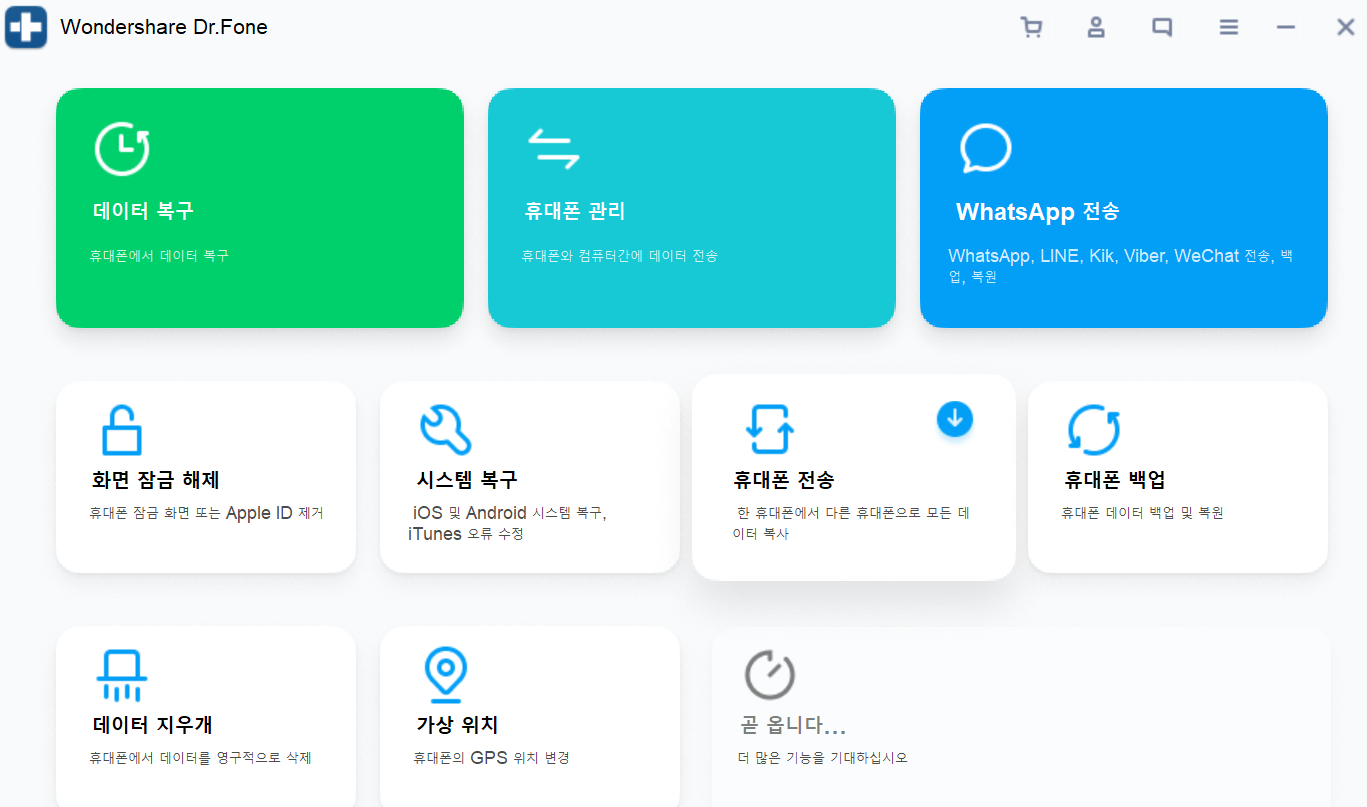
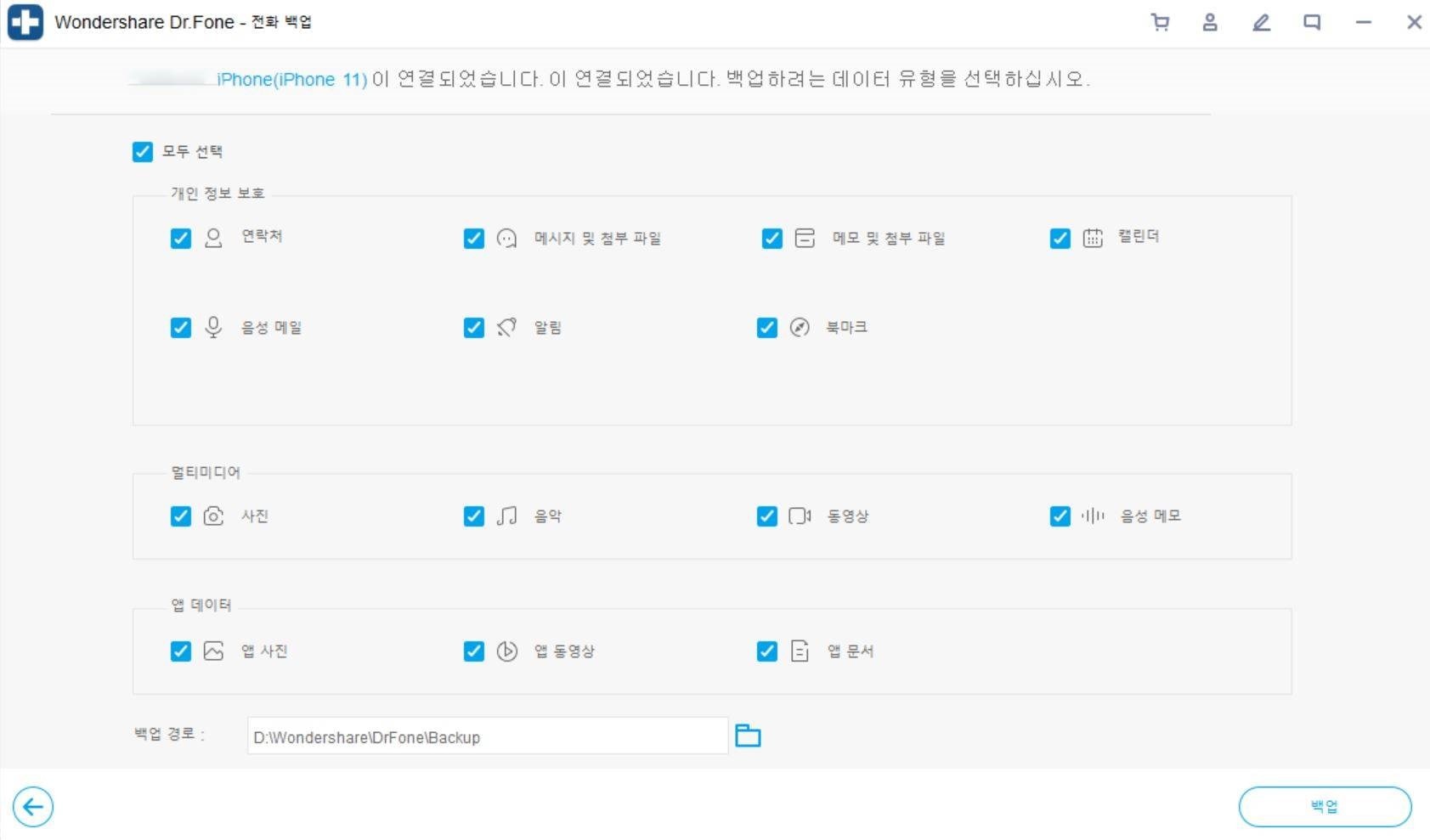
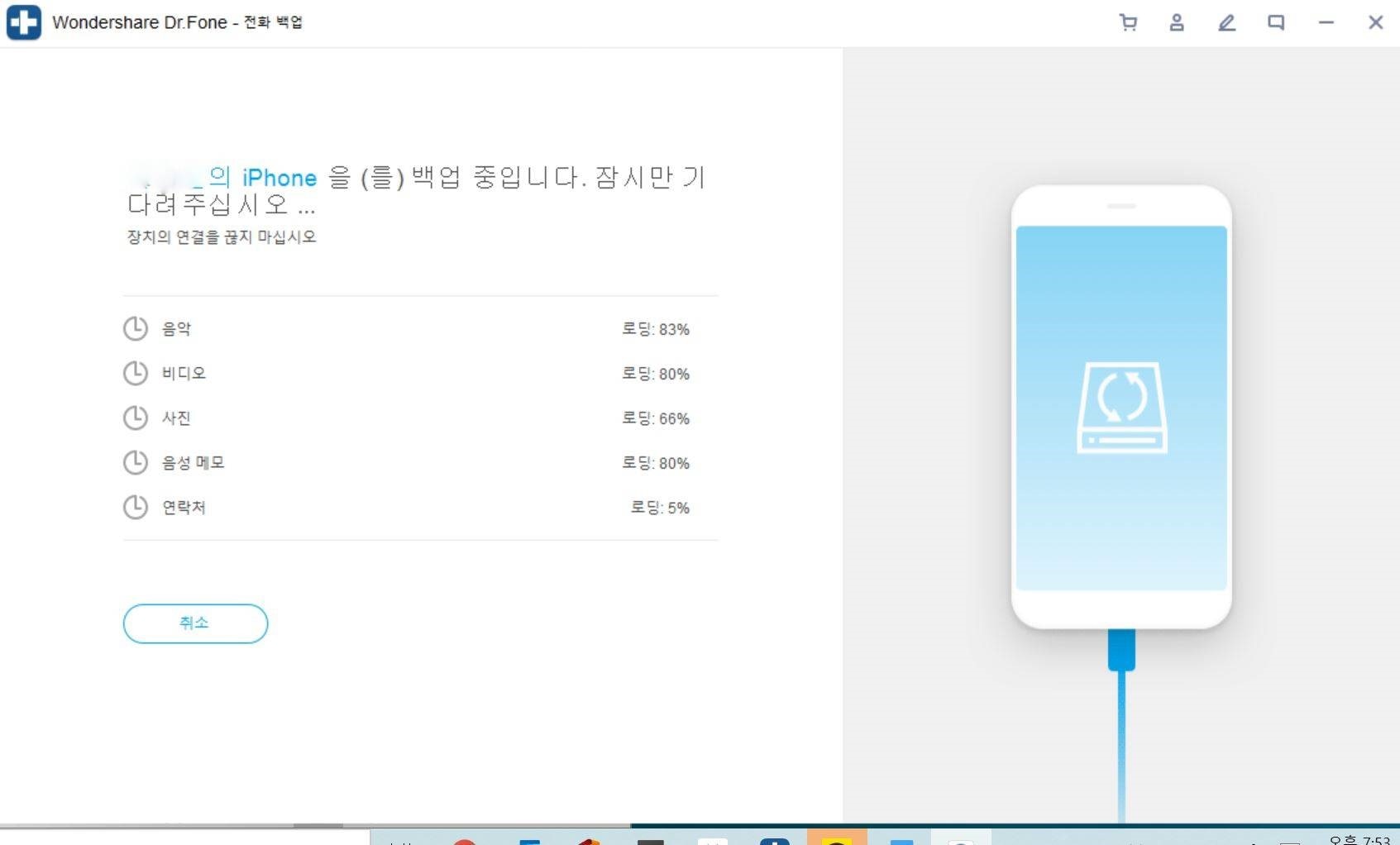
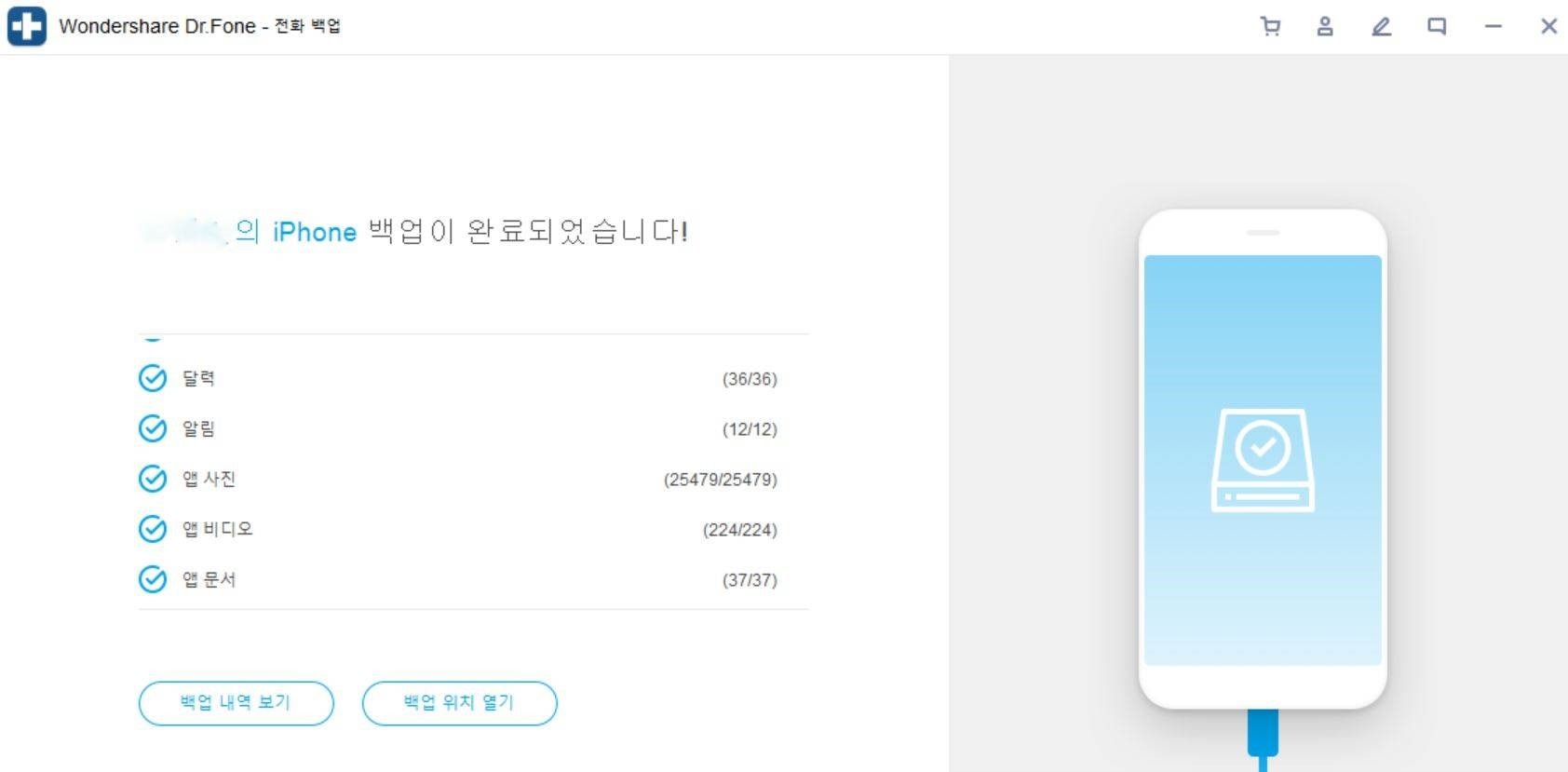
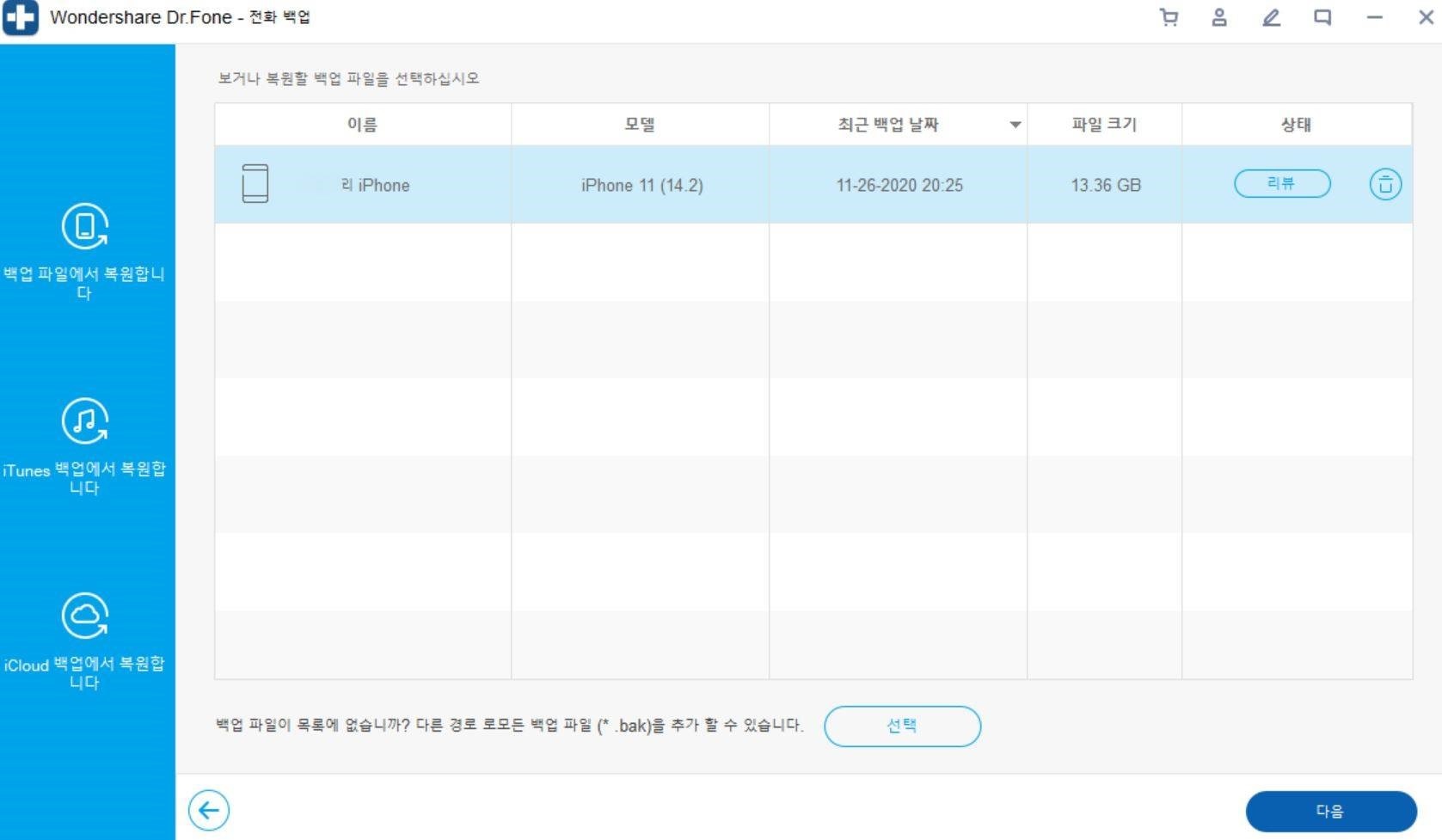
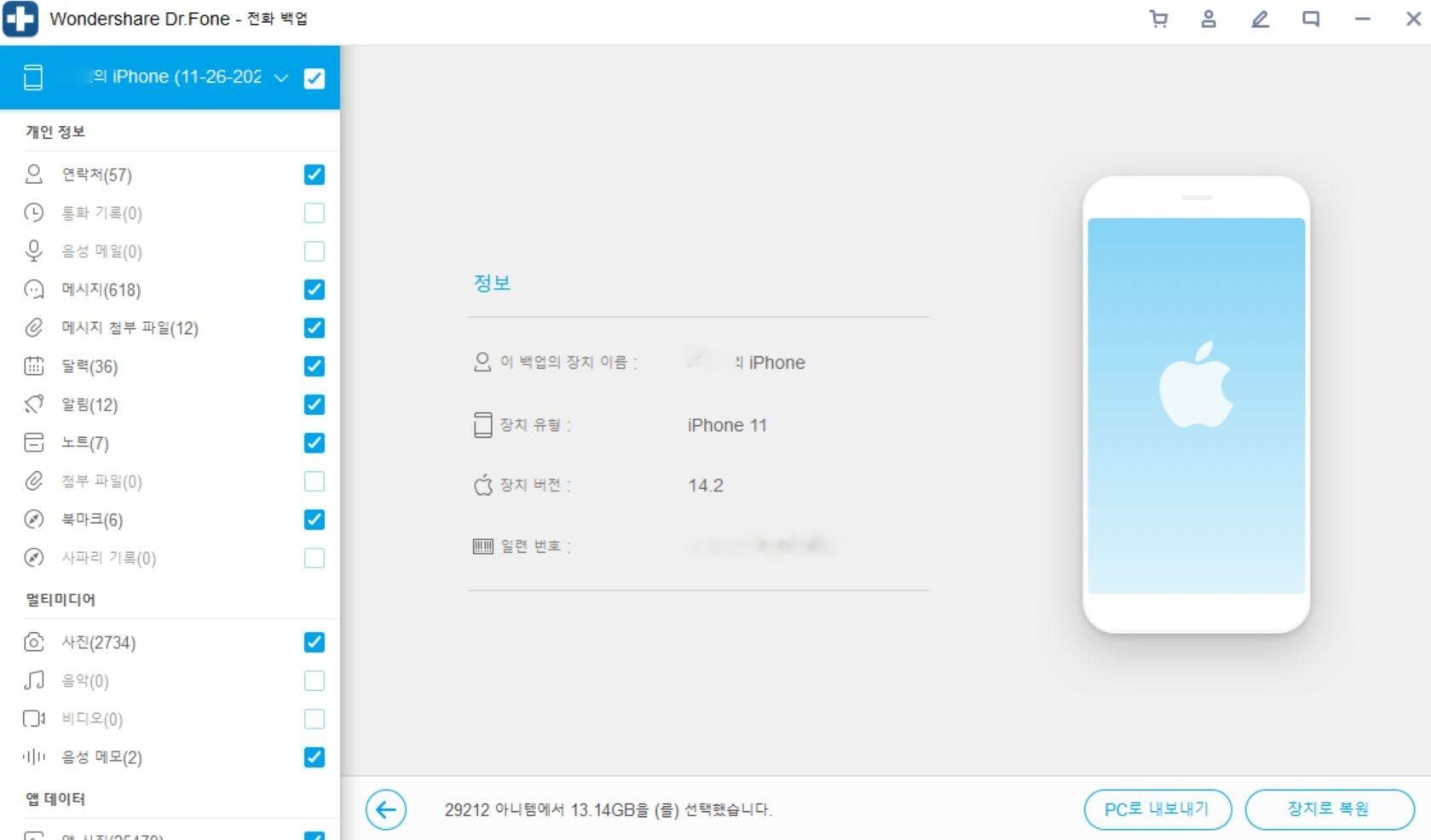
Part 5. 아이폰 백업 프로그램 비교
애플의 경우 초반 보유한 데이터가 크지 않을 때는 주로iCloud를 사용하는 분들이 많으실 텐데요, 선택적인 데이터 백업이 불가하기 때문에 한달만 지나도 기본으로 제공되는 5GB가 훌쩍 넘어버립니다. 월 정액 요금을 내고 용량을 늘리더라도 특정 상황 (충전기와 와이파이 연결) 시에만 백업이 진행되며 속도가 아주 느려 밤새 백업이 계속되는 경우가 발생합니다. iTunes는 아이폰 기본 백업 프로그램이지만 기능이 매우 한정적이어서 선택적인 데이터 백업이 불가하고, 애플의 엄격한 파일형식 때문에 안드로이드로 기기 변경 시 데이터 이미그레이션 역시 포기해야 합니다. 만약 사용하고 있는 스마트폰을 아이폰에서 안드로이드, 혹은 안드로이드에서 아이폰으로 교체한다면 아이폰, 안드로이드간 데이터 전송이 가능한 Dr.Fone을 이용하는 방법밖에 없습니다. 운영체제 자체가 다를 땐 열심히 백업한 파일이 아예 소용없어지게 되기 때문입니다. Dr.Fone - 휴대폰 백업 (iOS) 은 아이폰11, 아이폰11, 아이폰 xs, 아이폰 se2,아이폰 xs max 등 최신 기기들과 아이패드 전 시리즈, ipod까지 지원하기 때문에 사실상 모든 애플 백업을 Dr.Fone 소프트웨어 하나로 관리할 수 있습니다. 또한 확연히 빠른 속도로 작업시간을 줄일 수 있어 많은 애플 유저에게 iTunes 대안으로 각광받고 있습니다.
Dr.Fone - 휴대폰 백업 (iOS)
3 분 안에 iPhone을 선택적으로 백업하세요!
- 한 번의 클릭으로 전체 iOS 기기를 컴퓨터에 백업합니다.
- WhatsApp, LINE, Kik, Viber와 같은 iOS 기기에서 소셜 앱 백업 지원.
- 백업의 항목을 미리보고 장치로 복원 할 수 있습니다.
- 백업에서 원하는 것을 컴퓨터로 내보냅니다.
- 복원 중에 장치에서 데이터 손실이 없습니다.
- 원하는 데이터를 선택적으로 백업하고 복원하십시오.
- 모든 iOS 장치에서 작동합니다. 최신 iOS 14과 호환됩니다.

- Windows 10 또는 Mac 10.15와 완벽하게 호환됩니다.


















Asel-Jo
staff Editor